昂达电脑怎么安装系统,昂达电脑安装系统全攻略
昂达电脑安装系统全攻略

一、准备工作

在开始安装系统之前,我们需要做好以下准备工作:
下载操作系统镜像:您可以从官方网站或第三方网站下载您需要的操作系统镜像文件,如Windows 10、Windows 7等。
准备U盘:选择一个大于4GB的U盘,用于制作启动盘。
下载制作启动盘的工具:如大白菜U盘启动盘制作工具等。
二、制作U盘启动盘
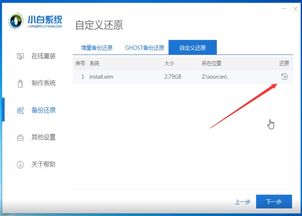
以下是制作U盘启动盘的步骤:
将U盘插入电脑,并确保U盘内没有重要数据。
打开制作启动盘的工具,选择U盘作为启动盘制作的目标。
选择操作系统镜像文件,点击“制作启动盘”按钮。
等待制作完成,制作过程中请不要拔掉U盘。
三、进入BIOS设置启动顺序

在制作好启动盘后,我们需要进入BIOS设置启动顺序,将U盘设置为第一启动项。
重启电脑,在启动过程中按下F2、F10或delete键进入BIOS设置。
找到“Boot”或“Boot Options”选项,进入启动顺序设置。
将U盘设置为第一启动项,保存设置并退出BIOS。
四、安装操作系统

完成以上步骤后,电脑将自动从U盘启动,进入操作系统安装界面。
选择“安装Windows”选项,点击“下一步”。
选择安装类型,如“自定义:仅安装Windows(高级)”。
选择安装磁盘,将操作系统安装到C盘或其他磁盘。
等待安装过程完成,重启电脑。
五、完成安装

在操作系统安装完成后,电脑将自动重启。此时,您已经成功安装了操作系统。
进入系统,按照提示完成系统设置。
安装必要的驱动程序,确保电脑硬件正常工作。
安装您需要的软件,开始使用电脑。
六、注意事项

在安装操作系统过程中,请注意以下事项:
确保U盘启动盘制作成功,否则电脑无法从U盘启动。
在BIOS设置启动顺序时,请确保U盘设置为第一启动项。
在安装操作系统时,请选择正确的安装类型和磁盘。
在安装过程中,请不要断电或重启电脑,以免造成系统损坏。
通过以上步骤,您已经可以轻松完成昂达电脑的操作系统安装。祝您使用愉快!
